A Trine 2 a Trine folytatása, egy rejtvény-platformos akció-kaland játék. A Frozenbyte fejlesztette ki, és 2011 decemberében adták ki Windowsra, PS3-ra és Xbox 360-ra. Később, 2012-ben eljutott a Linuxra is. Így játszhatja le Linux rendszerén.

Tartalomjegyzék
A Trine 2 működése Linuxon
A Trine 2 egy natív Linux-játék, de ha játszani szeretne vele, telepítenie kell a Steam linuxos kiadását a számítógépére. A Steam azonban sok Linux operációs rendszeren működik, így könnyű dolgozni.
Telepítse a Steam-et
A Steam legfrissebb kiadásának telepítéséhez Linuxos számítógépére terminálablakra lesz szüksége. A gomb megnyomásával megnyithat egy terminál ablakot a Linux asztalon Ctrl + Alt + T a billentyűzeten vagy a „Terminal” kifejezésre keresve az alkalmazás menüjében.
Ha a terminálablak megnyílik, és készen áll a használatra, a telepítés készen áll a telepítésre. Az alábbi telepítési utasításokat követve töltsd le a Steam legújabb kiadását a Linux számítógépeden.
Ubuntu
Az Ubuntu szoftvertáraiban már készen áll a Steam. Ahhoz, hogy működjön a számítógépén, használja a következőket apt install parancsot lent.
sudo apt install steam
Debian
Ha a Steam-et Debianon szeretnéd használni, először le kell töltened a Steam legújabb kiadását a Valve webhelyéről. A Steam DEB csomagot a wget letöltő parancs lent.
wget https://steamcdn-a.akamaihd.net/client/installer/steam.deb
Miután letöltötte a Steam DEB csomagot a számítógépére, megkezdődhet a Steam telepítése. Használni a dpkg paranccsal lent, töltsd be a Steam legújabb kiadását a Debian rendszeredre.
sudo dpkg -i steam.deb
Amikor a Steam DEB csomag konfigurálva van a Linux rendszeren, meg kell javítania a telepítési folyamat során esetlegesen fellépő függőségi problémákat. Használni a apt-get install -f parancsot, javítsa ki a hibákat.
sudo apt-get install -f
Arch Linux
A Steam elérhető az Arch Linux felhasználók számára a „multilib” szoftvertáron keresztül. Ez a repo azonban alapértelmezés szerint nincs mindig engedélyezve. Tehát először nyissa meg az /etc/pacman.conf fájlt kedvenc szövegszerkesztőjében (rootként), hogy engedélyezze. Ezután keresse meg a „multilib” kifejezést, és távolítsa el a # szimbólumot elől. Ne felejtse el eltávolítani a # szimbólumot is a közvetlenül alatta lévő sorokból.
Amikor a szerkesztés befejeződött, mentse el a szövegfájlt, és az alábbi paranccsal szinkronizálja újra Arch Linux rendszerét a hivatalos szerverekkel.
sudo pacman -Syy
Végül telepítse a Steam legújabb kiadását Arch rendszerére a pacman parancs.
sudo pacman -S steam
Fedora/OpenSUSE
Ha OpenSUSE-t vagy Fedorát használsz, a mellékelt szoftvertárak segítségével a Steam működésbe léphet a számítógépeden. A Steam ezen kiadása azonban nem mindig működik olyan jól, ezért javasoljuk a Flatpak kiadás telepítését helyette.
Flatpak
A Steam Flatpakként működik Linuxon. Ha azt szeretné, hogy működjön, először be kell állítania a Flatpak futtatókörnyezetét. A futási idő beállításához kövesse a témával kapcsolatos beállítási útmutatónkat. Amikor a futásidő működik, használja az alábbi két parancsot, hogy a Steam működjön a számítógépén.
flatpak remote-add --if-not-exists flathub https://flathub.org/repo/flathub.flatpakrepo flatpak install flathub com.valvesoftware.Steam
Telepítse a Trine 2-t Linuxra
Most, hogy a Steam telepítve van, nyissa meg az alkalmazást, és jelentkezzen be fiókjába. Ezután kövesse az alábbi lépésenkénti utasításokat, hogy a Trine 2 működjön Linuxos számítógépén.
1. lépés: A Steam áruház eléréséhez válassza ki a „Store” gombot a Steamben. Az áruházban keresse meg a keresőmezőt, és kattintson rá az egérrel. Ezután írja be a „Trine 2” kifejezést a keresőmezőbe. Végül nyomja meg a Belép gombot a billentyűzeten a keresési eredmények megtekintéséhez.
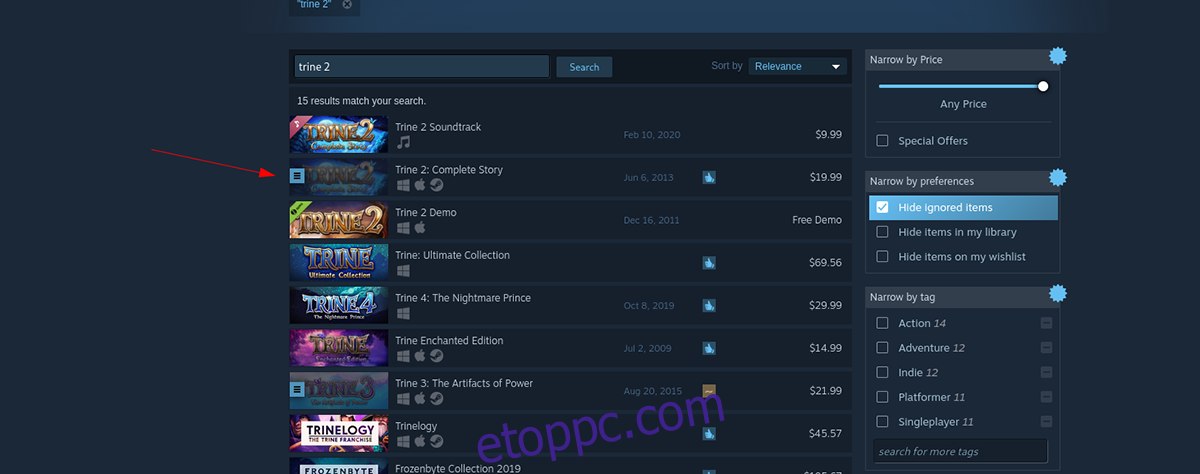
2. lépés: Nézze meg a „Trine 2” keresési eredményeit, és kattintson rá az egérrel. Ha kiválasztja a „Trine 2” keresési eredményeket, a játék Steam áruház oldalára kerül. Innen keresse meg a zöld „Kosárba” gombot.
Válassza a zöld „Kosárba” gombot az egérrel, hogy hozzáadja a Trine 2-t a Steam kosarához. Miután hozzáadta a Steam kosarához, kattintson a kosár ikonra a Steam alkalmazás tetején, hogy végignézze a játék megvásárlását és fiókjához való hozzáadását.
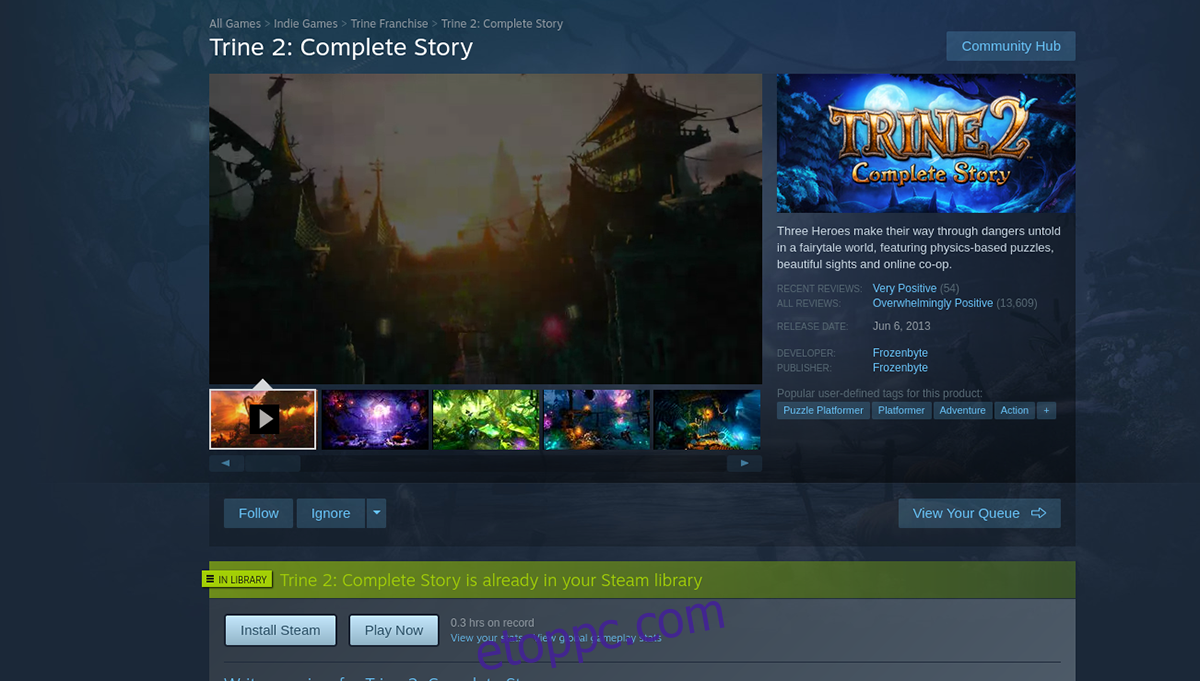
3. lépés: Keresse meg a „Könyvtár” gombot a Steam alkalmazásban, és kattintson rá az egérrel a játék könyvtárának eléréséhez. Ezután nézze át a játékkönyvtárat, és keressen rá a „Trine 2” kifejezésre. Ha megtalálta, kattintson a kék „TELEPÍTÉS” gombra a játék telepítéséhez.
4. lépés: Miután telepítette a Trine 2-t a Linux PC-re, a kék „TELEPÍTÉS” gomb zöld „LEJÁTSZÁS” gomb lesz. Kattintson a zöld „PLAY” gombra, hogy elindítsa a Trine 2-t Linux PC-jén.

Élvezze a Trine 2-t és jó játékot!

